Présentation
PuTTY est un client SSH et Telnet open source développé pour Windows. Cet émulateur de terminal permet aux utilisateurs de se connecter à distance à un ordinateur pour transférer des fichiers et manipuler des données en toute sécurité.
Dans ce didacticiel, vous apprendrez à installer et à configurer PuTTY sous Windows.
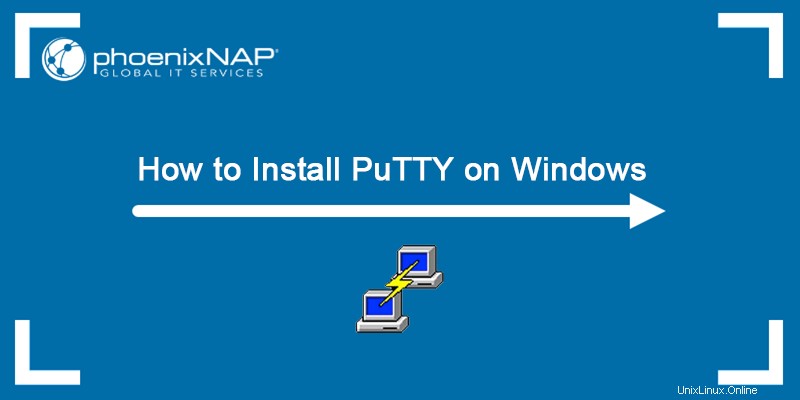
Prérequis :
- Un système exécutant Windows
- Privilèges d'administrateur
Installation de Putty sous Windows
Suivez les étapes ci-dessous pour télécharger, configurer, installer et exécuter PuTTY sur votre machine Windows.
Étape 1 :Téléchargez le programme d'installation
Téléchargez la dernière version de PuTTY sur le site officiel :
https://www.chiark.greenend.org.uk/~sgtatham/putty/latest.html
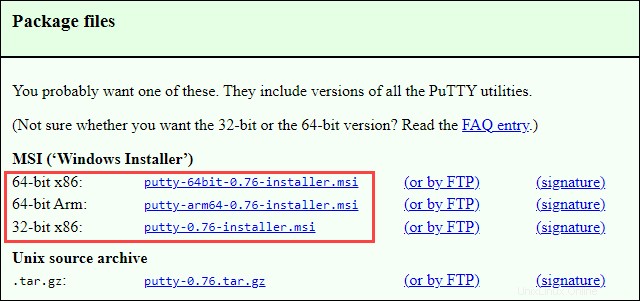
Choisissez la version d'installation MSI appropriée pour votre système. Téléchargez la version 64 bits version pour les systèmes 64 bits ou la version 32 bits version de PuTTY si votre système est 32 bits. Enregistrez le fichier dans le dossier souhaité.
Étape 2 :Configuration et installation
1. Double-cliquez sur le fichier MSI téléchargé pour lancer l'installation.
2. Cliquez sur Suivant sur l'écran de bienvenue pour poursuivre l'installation.
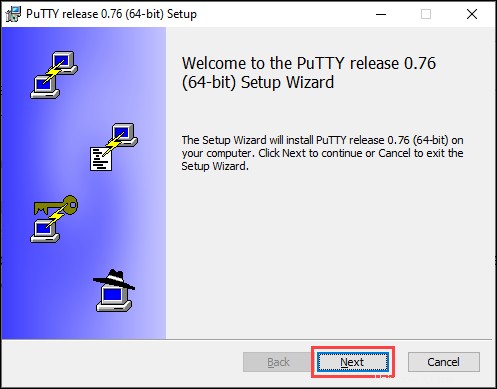
3. Cliquez sur Suivant si vous n'avez pas besoin de modifier le chemin d'installation. Cliquez sur Modifier... pour spécifier un autre chemin.
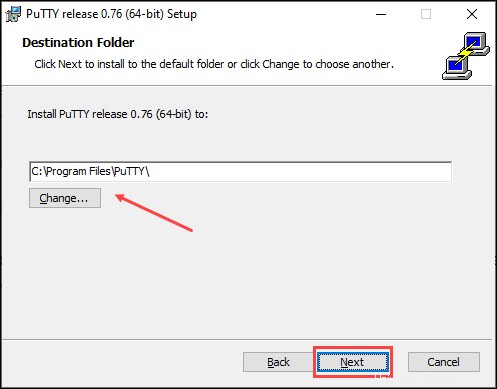
4. Sélectionnez les fonctionnalités du produit que vous souhaitez installer. Cliquez sur Installer .
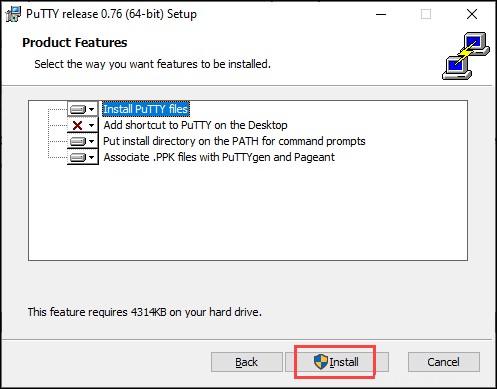
5. Une fois l'installation terminée, le programme affiche un écran "Configuration terminée". Cochez/décochez Afficher le fichier README option si vous voulez voir les notes du développeur. Cliquez sur Terminer pour quitter le programme d'installation.
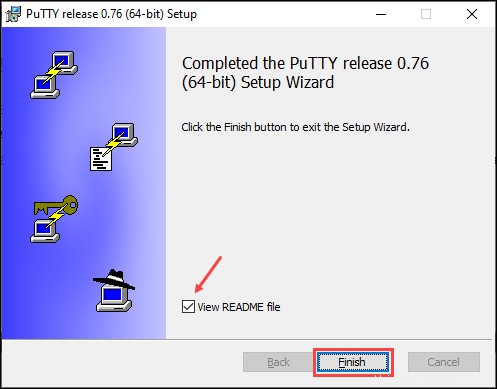
Étape 3 :Exécutez Putty
Exécutez PuTTY après l'installation pour vous assurer qu'il fonctionne correctement.
Double-cliquez sur l'icône sur le bureau ou recherchez "putty" dans la barre de recherche et appuyez sur Entrée .
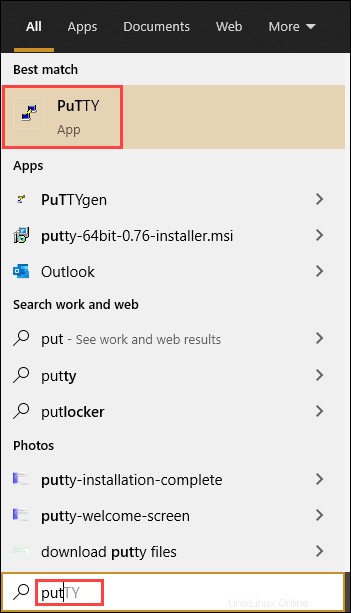
S'il n'y a eu aucun problème lors de l'installation, la fenêtre de configuration de PuTTY s'ouvre :
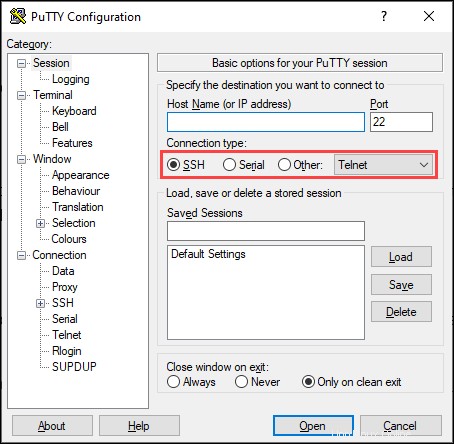
Les options de configuration vous permettent de définir le type de connexion , port , et connectez-vous à un serveur . Choisissez entre SSH, Telnet, SUPDUP, brut, rlogin, série ou connexion SSH nue, et entrez un nom d'hôte ou une adresse IP de serveur.